当我们在CAD软件中,建立了物体的CAD三维模型,如果需要物体的平面图纸,我们在软件中可以将CAD三维视图转换成二维视图,形成我们需要的平面图纸,具体的CAD三维视图转换的操作是怎样的呢?
CAD三维视图的转换:
步骤一:首先我们使用CAD打开一个三维实体模型。

步骤二:然后选择视图》视口》四个视口命令,根据命令行提示输入F选择布满的方式。我们可以看到了四个视口分别出现了模型。

步骤三:双击每个视口将其激活,然后按照主视图、俯视图、右视图的关系调整视图。
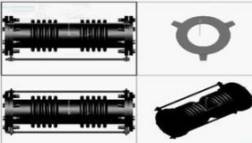
步骤四:激活主视图,选择命令绘图》实体》轮廓,按照命令提示选中模型,随后可以看到四个视口都已经亮显了。其次回车确认,在提示:是否在单独的图层中显示隐藏的轮廓线?[是(Y)/否(N)] <是>:中选择是;另一条提示:是否将轮廓线投影到平面?[是(Y)/否(N)] <是>:也选择是。这时候命令结束了,实际上我们也已经实现了三维向二维的转变。

以上就是在CAD绘图软件中,我们可以将CAD三维视图转换成二维平面图纸的具体操作过程,可以借鉴下,方便我们以后的使用。今天就介绍这么多了。安装浩辰CAD软件试试吧。更多CAD教程技巧,可关注浩辰CAD官网进行查看。

2024-04-02
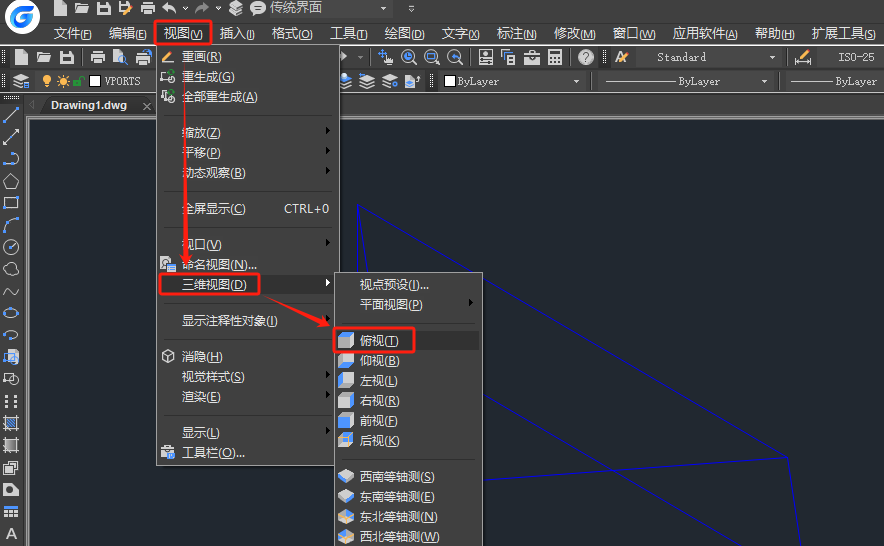
2024-03-13
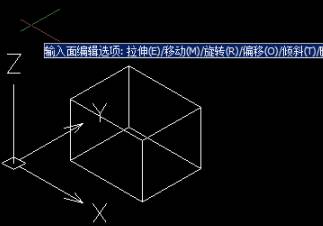
2019-08-20
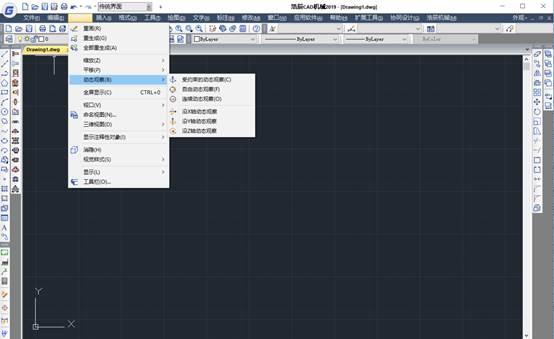
2019-06-18
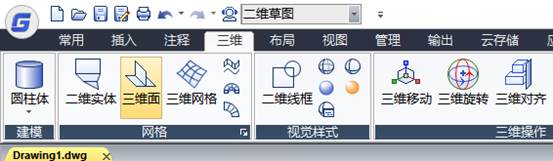
2019-05-30
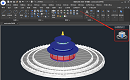
2023-03-10

2019-12-10

2019-06-12
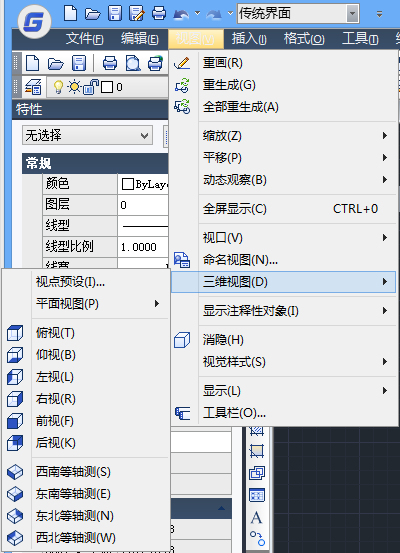
2019-06-11

2019-06-10

2019-05-30
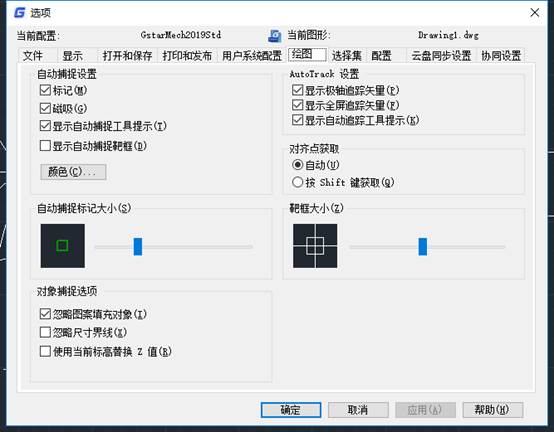
2019-05-30
